A ottobre, Google ha rilasciato Hangouts comeapplicazione autonoma che potrebbe essere eseguita nel tuo browser. È stato realizzato abbastanza bene e potrebbe effettivamente sostituire l'estensione di Hangouts che usiamo normalmente. Alcune app online, e ce ne sono pochissime, possono avviarsi come app separate in Chrome. Fondamentalmente, è una pagina web aperta in una finestra di Chrome senza alcuna scheda. Un esempio comune è quando ricevi un avviso desktop da Chrome per una nuova email e rispondi ad esso dalla notifica stessa. Poiché Chrome è in grado di eseguire una pagina Web come app autonoma, si pone la domanda, è possibile forzarla a farlo per una particolare app? La risposta è sì, e tutto ciò che serve è un semplice passaggio.
Crea un nuovo collegamento a Chrome sul desktop. È una buona idea rinominarlo in seguito dopo il sito Web che verrà lanciato. Fai clic con il pulsante destro del mouse sull'icona del collegamento e seleziona Proprietà. Nella scheda Collegamento, cerca il campo di destinazione e aggiungi quanto segue alla fine di ... chrome.exe dopo aver aggiunto uno spazio,
-app = http: //example.com

Non è necessario aggiungere "www" prima del dominio. Inserisci il sito Web che desideri aprire come app Chrome. Fai clic su Applica e chiudi questa finestra. Utilizza il collegamento per avviare Chrome e si aprirà il sito Web in una finestra da solo.
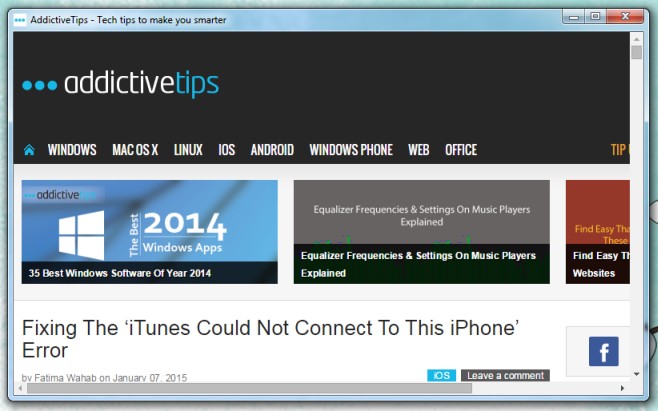
Nella barra delle applicazioni, l'app verrà visualizzata confavicon del sito Web utilizzata come icona dell'app. Puoi bloccarlo sulla barra delle applicazioni ma verrà bloccato con l'icona di Chrome. Funziona con l'ultima versione di Chrome (testata su v. 39.0.2171.95) e non richiede l'attivazione di alcun flag speciale. Dovrai utilizzare una scorciatoia diversa per avviare Google Chrome poiché quella con questa opzione aggiunta ad essa aprirà sempre il sito Web che hai inserito e nient'altro.













Commenti